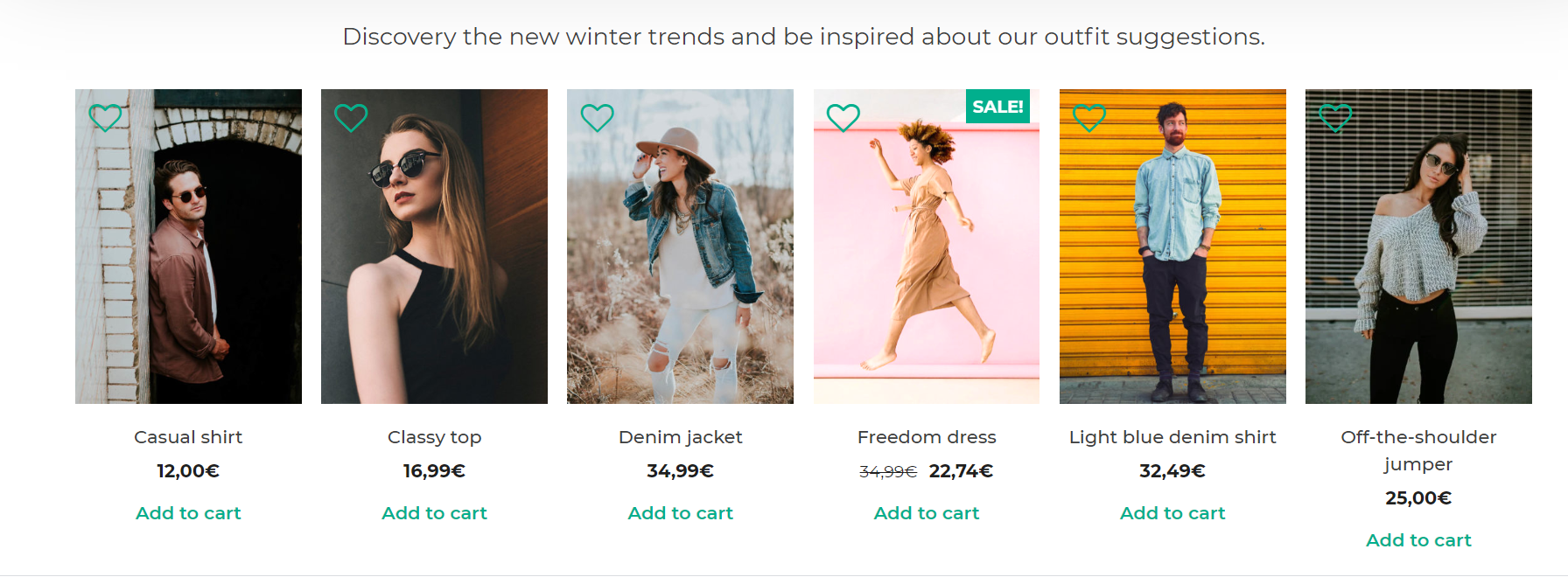
YITH Libra 高级 WordPress 主题版本
安装
通过 ftp 上传:
首先,在电脑上解压从 themeforest 下载的压缩包。搜索名为 libra.zip 文件的文件夹。打开该压缩包,通过 ftp 将 libra 文件夹上传到服务器上的 WordPress 安装目录/themes/下。(wp-content > themes)
通过 WordPress 管理员上传:
进入 WordPress 管理页面,在外观面板中选择添加新主题。点击添加新主题。上传 libra.zip。不要上传从 themeforest 下载的压缩包。只上传 libra.zip 文件。如果出现 “缺少样式表 “的问题,则是上传了错误的文件!
YITH Libra 高级 WordPress 主题版本
安装 WordPress激活
上传主题后,在 “外观”>”主题 “中激活主题。
YITH Libra Premium WordPress 主题版本
使用主题
安装示例内容
您可以通过导入我们的实时预览设置来安装示例内容,您可以在我们的支持论坛中找到这些设置。
- 前往 Libra > 备份和重置 > 备份 > 导入数据
- 选择您从我们论坛下载的 .gz 文件(不要打开此文件!只需上传即可);
- 单击导入。
安装可能需要几分钟时间。请耐心等待,不要刷新页面。注意:如果出现错误,请先确保您的服务器可以使用 PHP 函数 set_time_limit(),然后再在支持论坛上提交。
您还可以导入我们在实时预览中使用的所有图片(Fotolia 使用普通许可证拍摄的图片除外,我们无法将其重新发布)
- 在我们的支持论坛中,您可以找到包含所有实时预览图片的文件夹
- 将解压缩后的 “files “文件夹中的文件夹复制到您的 wp-content/upload 目录中。
基本设置
常规设置(徽标、图标等)
在天秤座 > 主题选项 > 常规选项卡中,您可以设置主题的基本设置:
- 打开/关闭响应式布局:我建议您激活响应式布局,以便主题在移动设备上运行良好。
- 上传自定义图标:用于网址栏的 16px 正方形图片
- 打开/关闭自定义徽标:如果启用自定义徽标,则必须上传徽标图片。如果关闭自定义徽标,则必须在 “设置”>”常规 “中为徽标输入文字,然后在 “排版 “中为徽标选择漂亮的字体。
- 打开/关闭徽标下的说明:您可以在 “设置”>”常规 “中输入标语文本。
设置页脚布局和内容
您可以使用居中对齐文本或右侧/左侧文本的页脚。
在我们的演示中,我们使用的是双列页脚。
可在 Libra > 主题选项 > 常规 > 页脚中自定义页脚。
设置颜色
在 Libra > 主题选项 > 颜色中,您可以为所有主题部分和元素(如链接、文本、背景等)设置颜色。您还可以上传背景图片,并为各部分、页眉和页脚设置颜色。
设置排版
在 Libra > 主题选项 > 排版中,您可以设置主题排版:为标语、标题、段落等设置字体和字体大小!您可以从 Cufon 字体、Web 安全字体和 200 多种 Google 字体中进行选择。
设置导航栏
本主题提供导航侧边栏,可在外观 > 小工具中找到。
在我们的演示中,我们使用了两个小工具:带图片的文本和带以下内容的文本:
带图片文本设置:YITH Libra Premium WordPress 主题版本
标题为 “客户支持”,图片对齐方式为左对齐,内容为:
图片网址:

评论(0)